
오늘은 아이폰의 카톡에 예쁜 글꼴을 무료로 설치하여 사용하는 방법에 대해 알아보겠습니다.
아이폰으로 카톡을 이용할 때,
기본적으로 추가 제공해 주던 글꼴 중 일부 글꼴(e.g. 엔딩크레딧, 안경펜슬 등)이 계약이 종료되었는 지 슬며시 사라져 버렸습니다.
그래서 찾아보니,
그와 비슷한 글꼴이나 기타 여러가지 글꼴들을 무료로 설치하여 사용할 수 있는 방법이 있습니다.
전체적인 사용설명을 요약하면,
1)카톡에 무료사용 가능한 "글꼴앱"설치후,
2)설치한 앱에서 원하는 글꼴 설치,
3)카톡에서 해당글꼴을 설정하면 끝입니다.
그럼, 원하는 글꼴 설치 및 사용하는 방법에 대해 알아보겠습니다.
아래 순서대로 진행하시면 됩니다.
1.글꼴설치에 필요한 앱 설치
앱스토어에서 "Rix톡톡"검색하여 설치합니다.

이 앱은 회원 가입 필요없이 원하는 글꼴을 설치할 수 있습니다.
다만, 카톡에서만 사용가능하며,
대략 100여개의 글꼴을 설치, 사용할 수 있습니다.
2.원하는 글꼴 설치하기


글꼴 검색은 따로 지원하지 않으므로,
글꼴 제목 및 모양을 보고 찾습니다.(좌측)
"폰트 써보기"도 지원합니다.(우측)
"폰트 설치"를 터치하여 광고가 약 30초 진행될 때 기다려야 합니다.

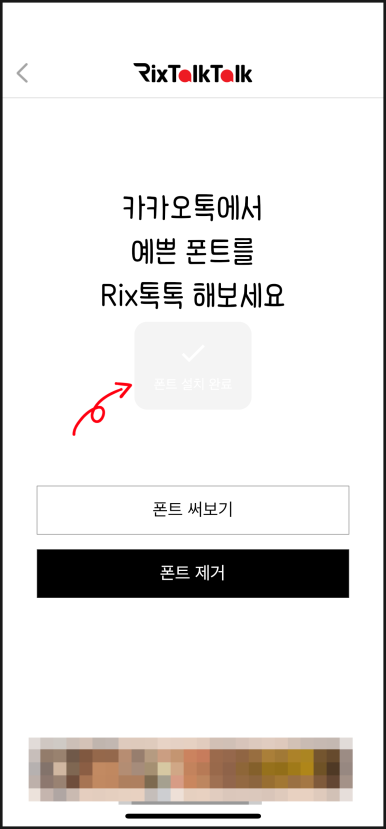
광고가 끝나면, 폰트설치가 완료됩니다.(위 참조)
다음, 카톡으로 이동합니다.
3.카톡에서 해당글꼴 설정하기
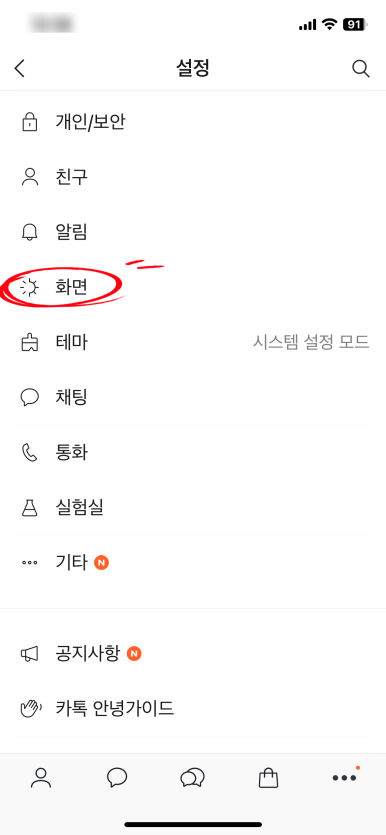
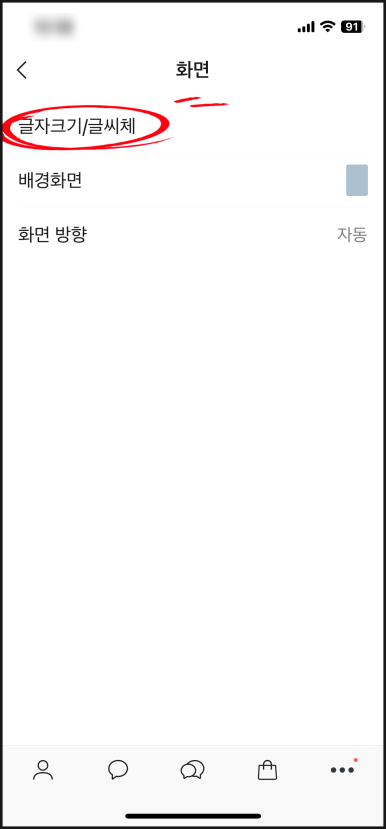
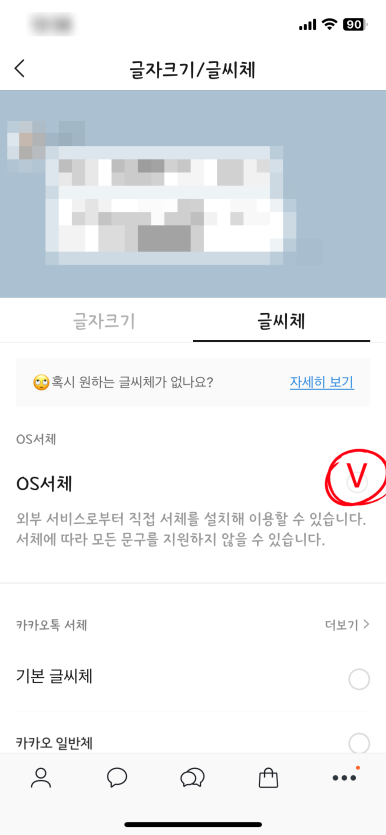
카톡 우측하단의 "점3개"-상단의 "설정"-"화면"-"글자크기/글씨체"를 터치한후, 중간의 "OS서체"를 터치합니다.
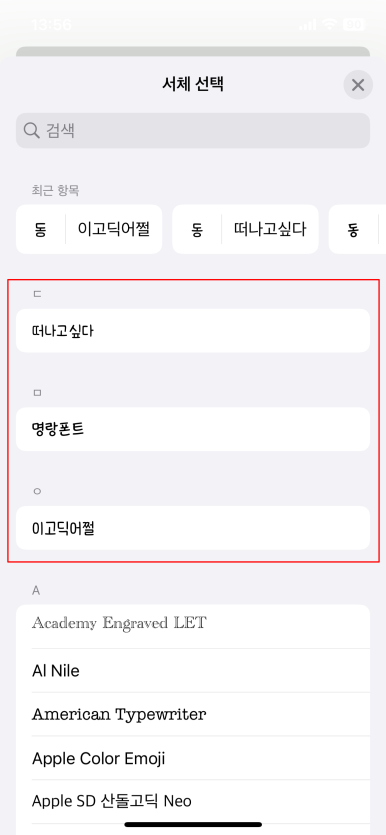
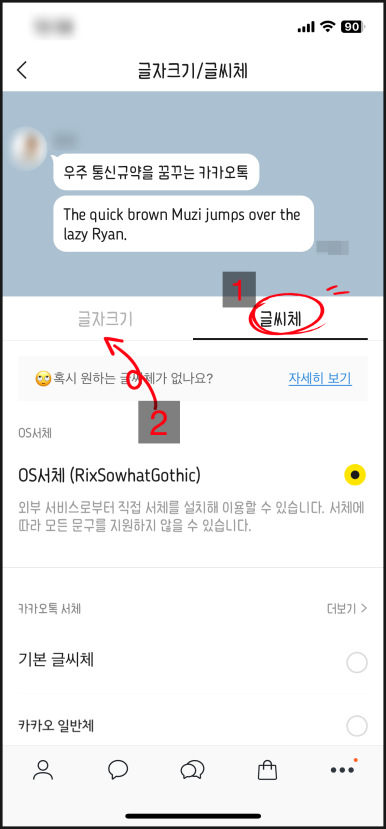
들어가보면, 본인이 설치한 글꼴이 보입니다.(좌측)
여기서 원하는 글꼴을 선택하면 됩니다.
글씨체를 선택한 후,
"글자크기"를 본인이 원하는 사이즈로 변경하여 사용하시면 됩니다.(우측)
※설치한 글꼴 내역확인 및 삭제하는 방법
설치한 글꼴을 확인하는 방법과 삭제하는 방법입니다.
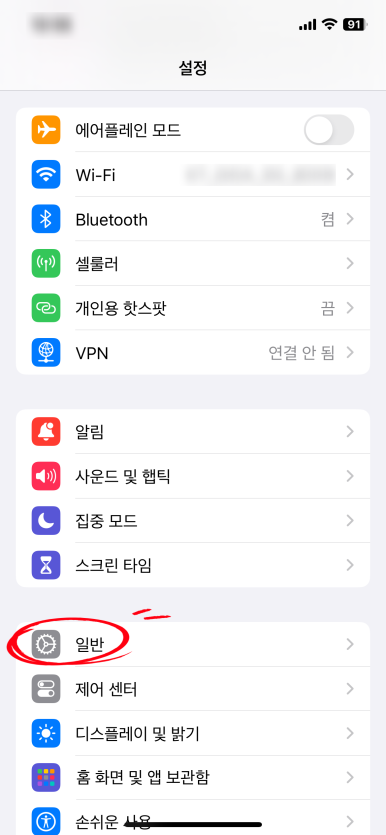
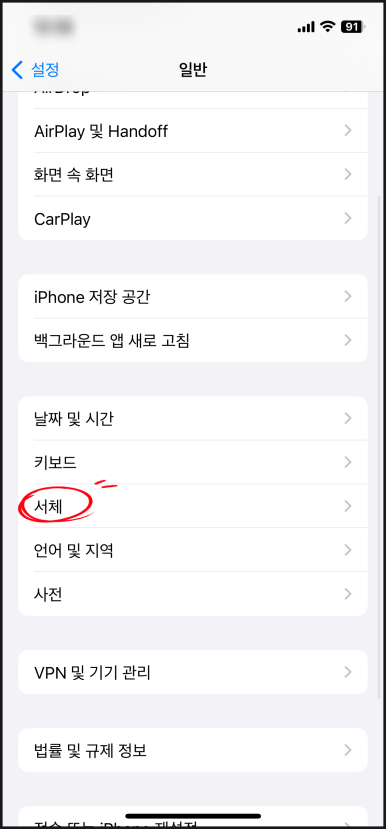
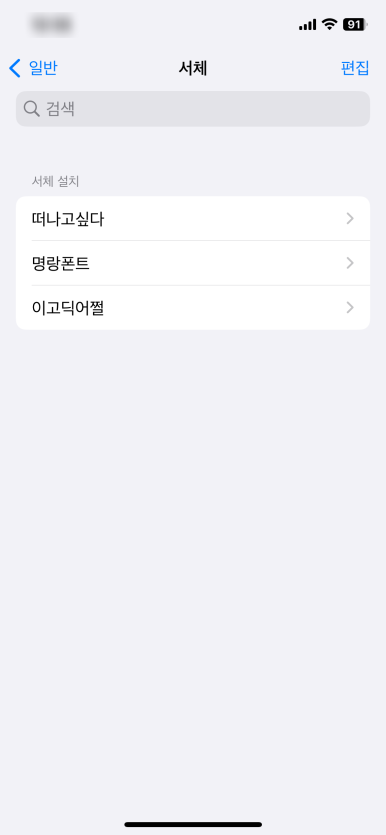
아이폰 "설정"-"일반"-"서체"로 들어가면,
설치된 글꼴을 확인할 수 있으며,
삭제를 원할경우,
해당글꼴 터치후 우측상단의 "제거"를 눌러 삭제할 수 있습니다.
이상으로,
아이폰용 카톡에 글꼴 설치 및 사용하는 방법에 대해 알아보았습니다.
그리고,
아래에 참고할 만한, 글꼴 2개 첨부합니다.
※참고 글꼴
(1)"이고딕어쩔"체
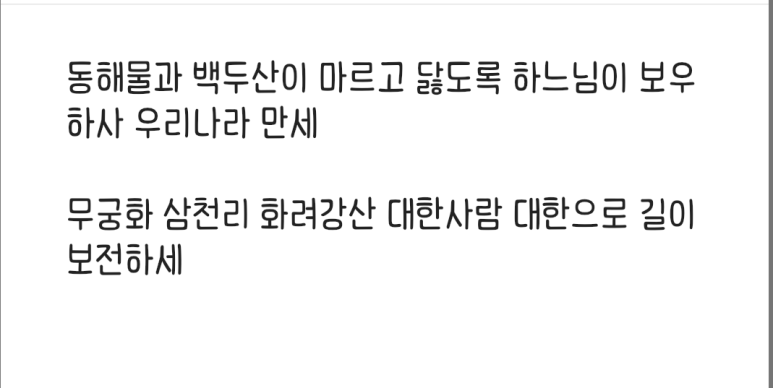
(2)"명랑폰트"체
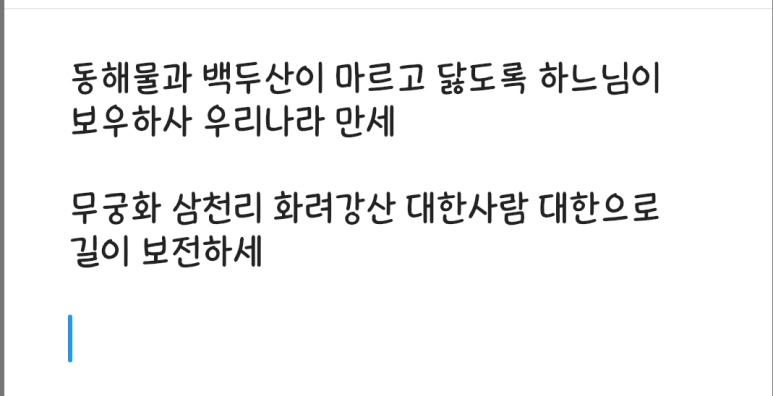
'Mobile&인터넷&PC > 아이폰(IOS)' 카테고리의 다른 글
| [팁]아이폰용 크롬 주소창을 화면 아래로 내리기. (0) | 2023.11.02 |
|---|---|
| 아이폰 연락처를 네이버주소록으로 백업하는 방법과 네이버주소록을 아이폰으로 옮기는 방법. (0) | 2023.09.16 |
| 아이폰 iOS 15 사파리 주소창 위치 위로 변경하는 방법 (0) | 2022.07.22 |
| 아이폰 iOS 15.6 정식 업데이트 내용 살펴보기 (0) | 2022.07.21 |
| 아이폰 상단 주황색점, 녹색점 표시 등 여러 상태 아이콘의 의미는?(t) (0) | 2021.05.03 |




댓글